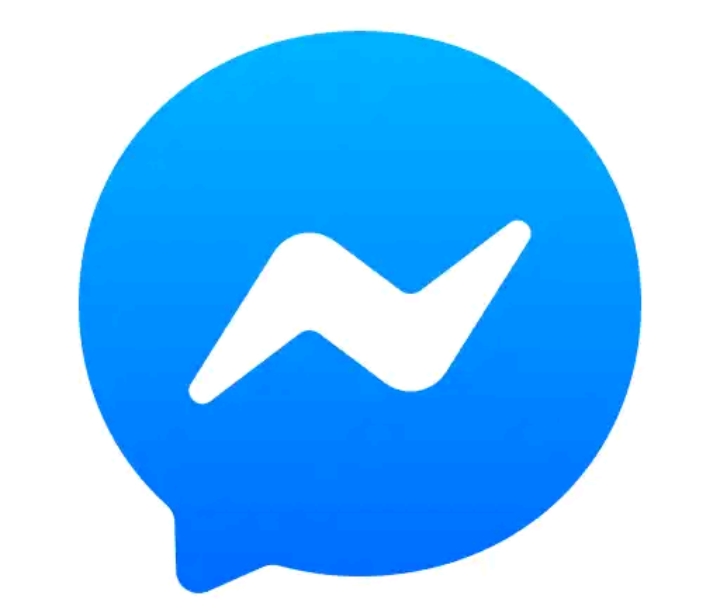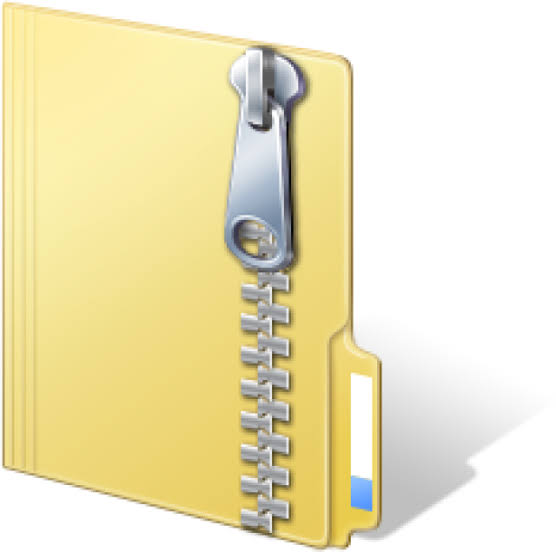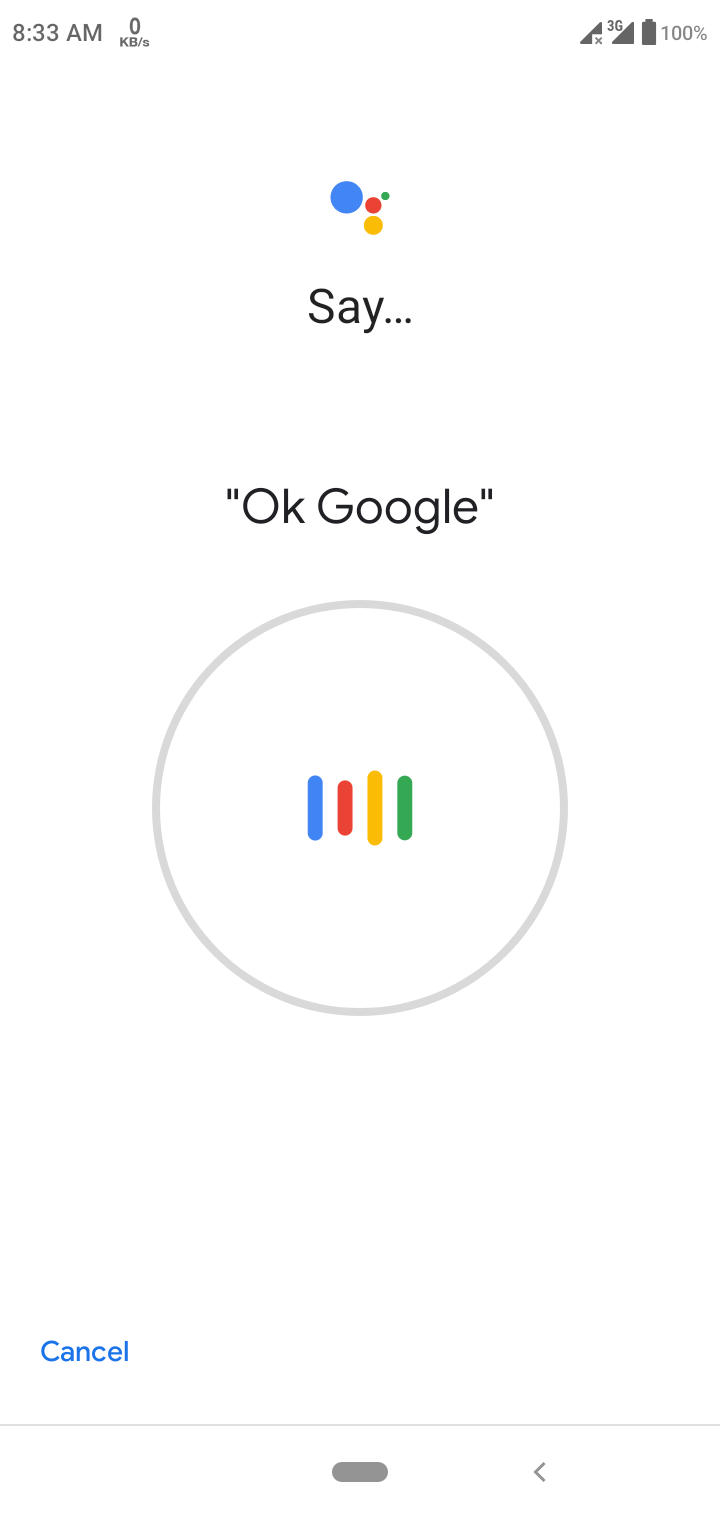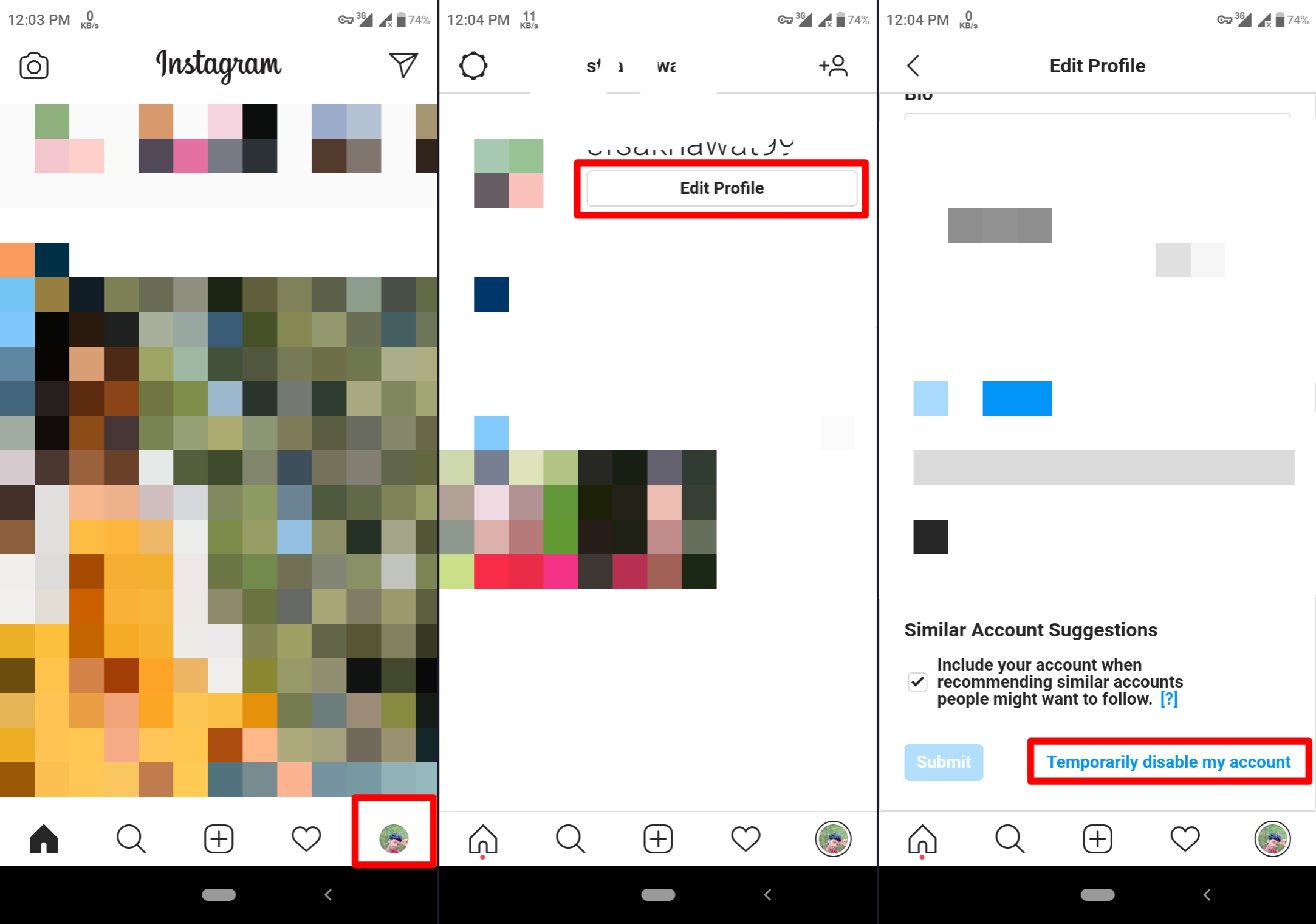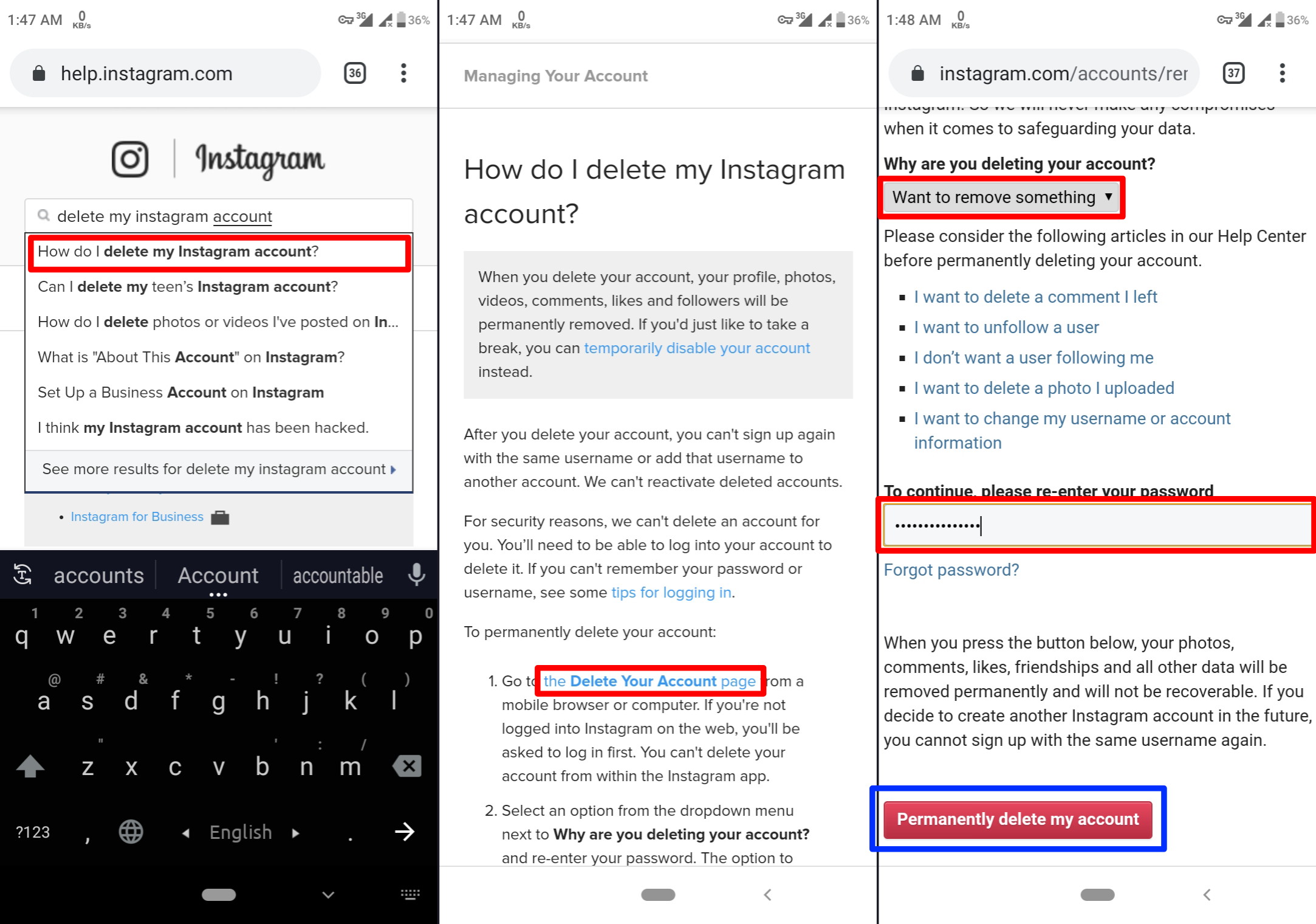সোশাল নেটওয়ার্কিং এর সবচেয়ে জনপ্রিয় বিষয়টি হলো চ্যাটিং। বর্তমানে অনলাইন চ্যাটিং এর অনেকগুলো প্রচলিত অ্যাপ আছে। এই অনেকগুলো অ্যাপ এর মধ্যে সবচেয়ে জনপ্রিয় দুটি অ্যাপ হলো ফেসবুক মেসেঞ্জার এবং হোয়াটসঅ্যাপ। সারা বিশ্বের বিলয়ন বিলিয়ন মানুষ প্রতিদিন বিলিয়ন মেসেজ এই দুটি অ্যাপ এর দ্বারা করে থাকে। কিন্তু আপনি যদি ঠিক করতে না পারেন যে আপনি কোন অ্যাপটি ইউজ করবেন তাহলে এই আর্টিকেল শুরু থেকে শেষ পর্যন্ত পড়তে থাকুন। তাহলে কিছু আলোচনার মাধ্যমে দেখে নেওয়া যাক ফেসবুক মেসেঞ্জার এবং হোয়াটসঅ্যাপ এর মধ্যে কোন অ্যাপটি চ্যাটিং এর জন্য বেটার।
WhatsApp vs Facebook Messenger: Which is Better For Chating?
কোন প্লাটফর্মটি বেটার সেটা নির্ধারণের জন্য আমরা উভয় প্ল্যাটফর্ম এর ফিচারগুলো এবং সেগুলোর সুবিধা এবং অসুবিধা গুলো নিয়ে আলোচনা করবো। তো প্রথমেই দুটি অ্যাপ এর সাথে বিস্তারিত ভাবে পরিচিত হাওয়া যাক।
প্ল্যাটফর্ম সম্পর্কে বিস্তারিত
হোয়াটসঅ্যাপ
2009 সালে ইয়াহুর দুজন সাবেক কর্মচারী মিলে হোয়াটসঅ্যাপ তৈরি করে। এটা তৈরি হাওয়ার পর থেকেই একটি মেসেজিং প্লাটফর্ম হিসেবে এর জনপ্রিয়তা বাড়তে থাকে। পরবর্তীতে 2014 সালে ফেসবুক এই প্লাটফর্মটি কিনে নিলে এর জনপ্রিয়তা আরো বাড়তে থাকে এবং এটা সারা পৃথিবী জুড়ে বহুল ব্যবহৃত একটি মেসেজিং অ্যাপ হয়ে উঠে। এটার মাধ্যমে আপনি আপনার ফোনে থাকা কন্টাক্ট গুলোর মধ্যে যারা হোয়াটসঅ্যাপ ইউজ করে তাদের সাথে
মোবাইল ডেটা কিংবা ওয়াইফাই দিয়ে কানেক্ট করতে টেক্সট মেসেজিং করতে পারেন।
ফেসবুক মেসেঞ্জার
ফেসবুকের চ্যাটিং অ্যাপ হিসেবে 2008 সালে ফেসবুক চ্যাটিং অপশন যুক্ত হয়। পরবর্তীতে 2011 সালে ফেসবুক শুধুমাত্র চ্যাটিং এর জন্য ফেসবুকের চ্যাটিং অ্যাপ ফেসবুক মেসেঞ্জার তৈরি করে। তৎকালীন সময়েও ফেসবুক একটি জনপ্রিয় সোশাল নেটওয়ার্ক থাকার কারণে ফেসবুক মেসেঞ্জার অনেক দ্রুতই জনপ্রিয়তা লাভ করে। ফেসবুক এবং মেসেঞ্জার এর জন্য দুটি আলাদা আলাদা অ্যাপ ইনস্টল করতে হয় তাই অনেকে আবার দুটি আলাদা আলাদা অ্যাপ ইনস্টল করতে চায় না। তবে ফেসবুক মেসেঞ্জার আসলেই একটি বহুল ফিচার যুক্ত একটি অ্যাপ।
অ্যাপ এর সাথে তো পরিচয় হলো এবার তাহলে মেসেজিং অ্যাপ হিসেবে এদের যে ফিচারগুলো আছে সেগুলো নিয়ে আলোচনা করা যাক।
একাউন্টস
হোয়াটসঅ্যাপ
অন্যান্য সোশাল অ্যাপগুলোর থেকে হোয়াটসঅ্যাপ একটু ভিন্ন প্রকৃতির। অন্য সব প্ল্যাটফর্ম গুলোর মত আপনাকে এটাতে লগইন করার জন্য ইউজারনেম এবং পাসওয়ার্ড এর দরকার হয় না। আপনার যেটা প্রয়োজন সেটা হলো একটি ফোন নাম্বার। হোয়াটসঅ্যাপ ইউজ করার জন্য আপনাকে জাস্ট ফোন নাম্বার ইনপুট করে সেটা কনফার্ম করতে হয়। ফলে হোয়াটসঅ্যাপ এ একাধিক একাউন্ট ইউজ করা একটু ঝামেলার। তবে এই প্লাটফর্মে শুধু মাত্র ফোন কন্টাকটগুলোর সাথে কমিউনিকেশন হওয়ায় স্প্যাম মেসেজ এর সম্ভাবনা প্রায় নেই বললেই চলে। আবার প্রতিবার ফোন নাম্বার ভেরিফাই করে লগইন করতে হয় তাই কেউ আপনার একাউন্টে লগইন করার ট্রাই করলে ভেরিফিকেশন কোড দেখেই আপনি বুঝতে পেরে যান। ফলে একাউন্ট হ্যাক এর সম্ভাবনা অনেক কম।
মেসেঞ্জার
বাকি সব সোশাল প্ল্যাটফর্ম গুলোর মতো মেসেঞ্জার এ ইউজারনেম এবং পাসওয়ার্ড দিয়ে লগইন করতে হয়। এতে করে আপনি অন্য ডিভাইস থেকে সহজেই লগইন করতে পারেন এবং সহজেই একাধিক একাউন্ট ইউজ করতে পারেন। কিন্তু যেহেতু ইউজারনেম এবং পাসওয়ার্ড দিয়ে লগইন করতে হয় তাই একাউন্ট হ্যাক এর সম্ভাবনা বেশি থাকে।
কলিং
হোয়াটসঅ্যাপ এবং মেসেঞ্জার উভয় অ্যাপেই আপনি অডিও এবং ভিডিও কলের সুবিধা পাবেন। তবে কলিং এর ক্ষেত্রে হোয়াটসঅ্যাপ মেসেঞ্জার এর তুলনায় বেশি সুবিধাজনক। বিশেষ করে লো নেটওয়ার্কেও হোয়াটসঅ্যাপ এ স্মুথলি কলিং করা যায়। এমনকি এটি 2G নেটওয়ার্কেও কাজ করতে সক্ষম। তবে হোয়াটসঅ্যাপ এ আপনি সর্বোচ্চ ৪ জনের মধ্যে গ্রুপ কলিং করতে পারবেন। অন্যদিকে মেসেঞ্জার এ গ্রুপ এর সবার মধ্যে গ্রুপ কলিং করা যায়।
মাল্টিমিডিয়া
হোয়াটসঅ্যাপ এবং মেসেঞ্জার উভয় প্ল্যাটফর্ম এ হিউজ স্টিকার লাইব্রেরী আছে। এছাড়া আপনি ইজিলি ইমেজ, ভিডিও এবং লোকেশন শেয়ার করতে পারবেন। তবে এই ক্ষেত্রে হোয়াটসঅ্যাপ যে সুবিধাটি বেশি দিয়ে থাকে সেটি হলো ইমেজ এবং ভিডিও বাদেও অন্যান্য ফাইল শেয়ারিং। হোয়াটসঅ্যাপ এর মাধ্যমে আপনি সহজেই কোনো ডকুমেন্ট শেয়ার করতে পারেন।
ডিজাইন
যদিও কোনো অ্যাপ এর ডিজাইন কেমন সেটা আপনার পছন্দের উপর নির্ভর করে। তারপরও যদি বিশ্লেষণ করা যায় তাহলে ডিজাইনের ক্ষেত্রে হোয়াটসঅ্যাপ অনেক লাইটওয়েট একটি অ্যাপ। একটি নরমাল মেসেজিং অ্যাপ যেভাবে ডিজাইন করা দরকার এটাকে ঠিক সেভাবেই ডিজাইন করা হয়েছে। অন্যদিকে ডিজাইন এর ক্ষেত্রে ফেসবুক মেসেঞ্জার অনেক অ্যাডভান্সড এবং ভারী ডিজাইনের।
কাস্টোমাইজেশন
কাস্টোমাইজেশনের ক্ষেত্রে হোয়াটসঅ্যাপ এ সেরকম কোনো সুবিধা নেই তবে মেসেঞ্জার এ আপনি অনেক কিছুই কাস্টোমাইজ করতে পারেন। যেমন আপনি মেসেঞ্জার এ উভঁয়ের জন্য চ্যাট কালার এবং ইমুজি সেট করতে পারেন। মেসেঞ্জার এ কাস্টোমাইজেশনের জন্য সবচেয়ে মজার ফিচারটি হলো নিকনেম সেট করা। আপনি উভয় এর জন্য ইচ্ছা মত নিকনেম সেট করতে পারেন।
এনক্রিপশন
আপনার পার্সোনাল মেসেজের সিকিউরিটি যেটার উপর অধিক নির্ভরশীল সেটা হলো এনক্রিপশন। কোন প্ল্যাটফর্ম কিভাবে এনক্রিপ্ট করে সেটার উপরই নির্ভর করছে ওই প্ল্যাটফর্ম কতটা সিকিউর। তো আপনি যদি চ্যাটিং এর ক্ষেত্রে সিকিউরিটির কথা চিন্তা করেন তাহলে এই অংশটি একটু মনোযোগ দিয়ে পড়ুন।
হোয়াটসঅ্যাপ
এনক্রিপশন এর ক্ষেত্রে হোয়াটসঅ্যাপ ইন্ড-টু-ইন্ড এনক্রিপশন ইউজ করে ফলে আপনার করা মেসেজ সম্পূর্ণ রূপেই প্রাইভেট থাকে এবং হোয়াটসঅ্যাপ নিজেও আপনাদের কনভারসেশন দেখতে পারে না। এই বিষয়ে হোয়াটসঅ্যাপ বলেছে "আপনাদের মেসেজগুলো লক করে সিকিউর রাখা হয়। আপনার এবং আপনার মেসেজের প্রাপকের কাছে আপনাদের মেসেজের আনলক পাসওয়ার্ড থাকে। আল্ট্রা প্রটেকশন এর জন্য আপনাদের প্রতিটি মেসেজের জন্য একটি করে ইউনিক লক কোড তৈরি হয়"। এছাড়া নিরাপত্তার জন্য হোয়াটসঅ্যাপ এর সবচেয়ে ভালো দিকটি হলো হোয়াটসঅ্যাপ কনভারসেশন গুলো তাদের সার্ভারে স্টোর করে না, ফলে কেউ অবৈধভাবে আপনার একাউন্ট অ্যাকসেস করলেও আপনার চ্যাট গুলো দেখতে পারে না। তবে আপনি ফোন পরিবর্তন করার আগে কিংবা অ্যাপ আনইনস্টল করার আগে চ্যাট গুলো গুগল ড্রাইভে ব্যাকআপ রাখতে পারবেন এবং পরে সেগুলো রিস্টোর করতে পারবেন।
মেসেঞ্জার
ফেসবুক কনভারসেশন এর ক্ষেত্রে ইন্ড-টু-এনক্রিপশন থাকে না। ফেসবুক মেসেঞ্জার এ পাঠানো কোনো মেসেজ প্রথমে নরমালি ফেসবুক সার্ভারে যায় এবং সার্ভার থেকে প্রাপকের কাছে যাওয়ার পথে এনক্রিপ্ট হয়। এর মানে এই দাড়ায় যে ফেসবুক আপনাদের কনভারসেশন দেখতে সক্ষম। এছাড়া ফেসবুকের সব কনভারসেশন ফেসবুক সার্ভারে হোস্ট হয়। এখন যদি আপনার একাউন্ট কোনোভাবে হ্যাক হয় তাহলে হ্যাকার আপনার সব মেসেজ দেখে নিতে সক্ষম। ফলে দেখা যায় প্রাইভেসির দিক থেকে হোয়াটসঅ্যাপ অনেক এগিয়ে।
ফলাফল
ফলাফল নির্ভর করছে আপনার উপর। উপরের আলোচনা থেকে আপনার যেটা ভালো লেগেছে সেটাই জয়ী হওয়া উচিত। তো আপনি কোনটি বাছাই করলেন সেটা কমেন্ট করে জানাবেন।